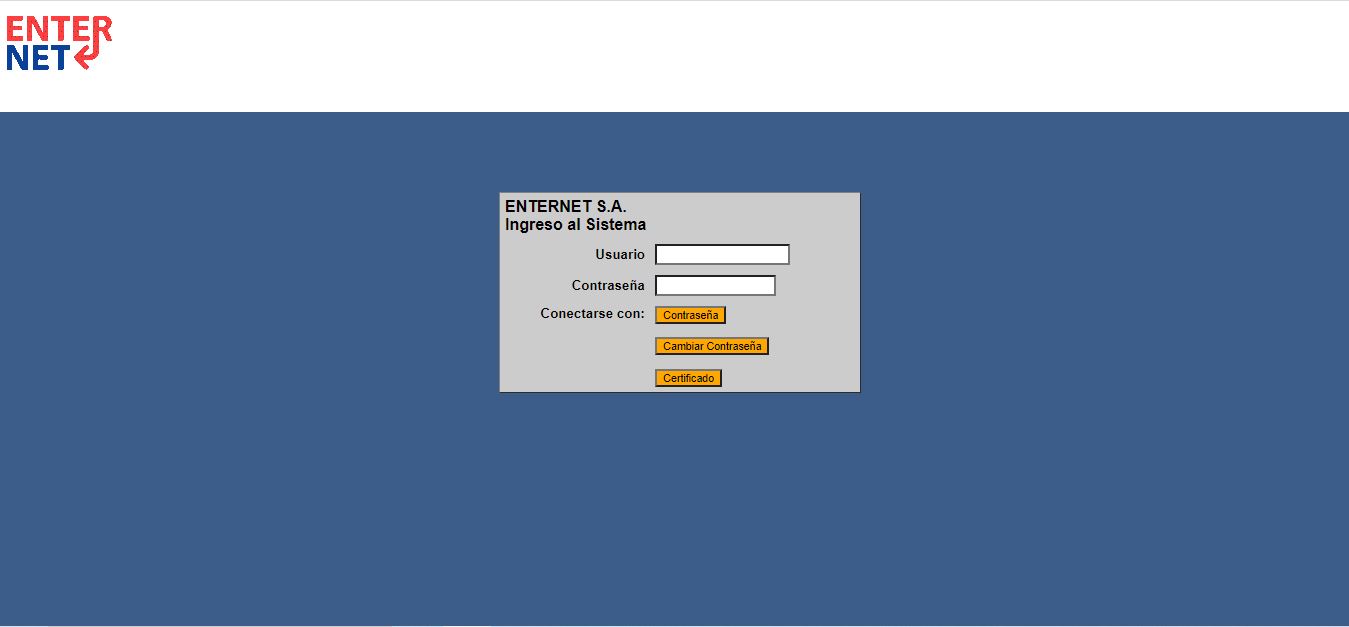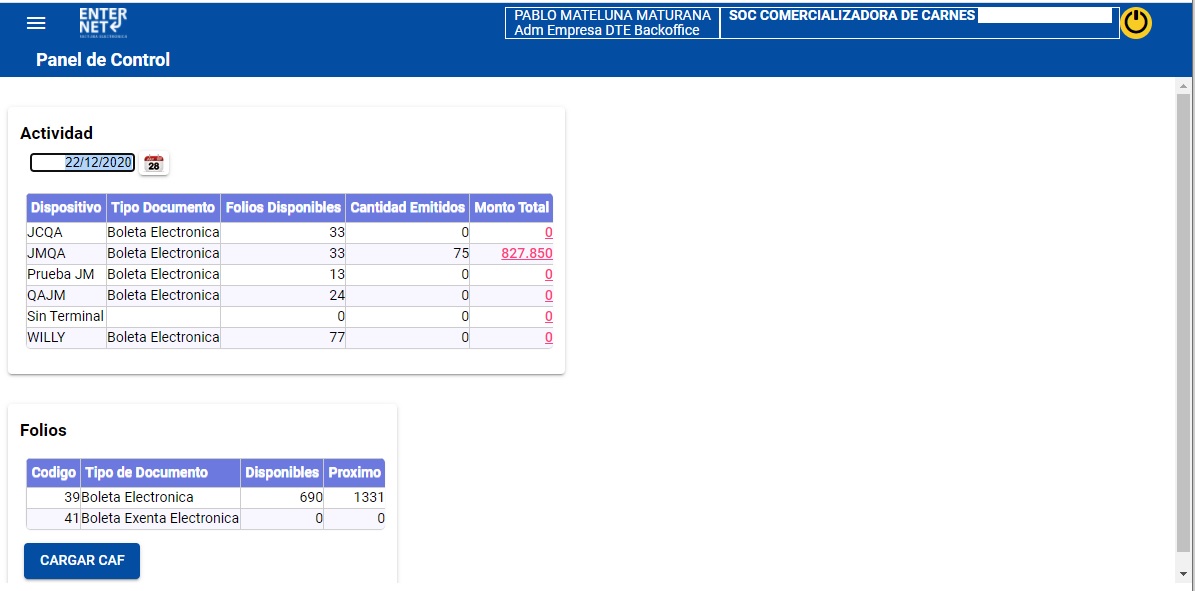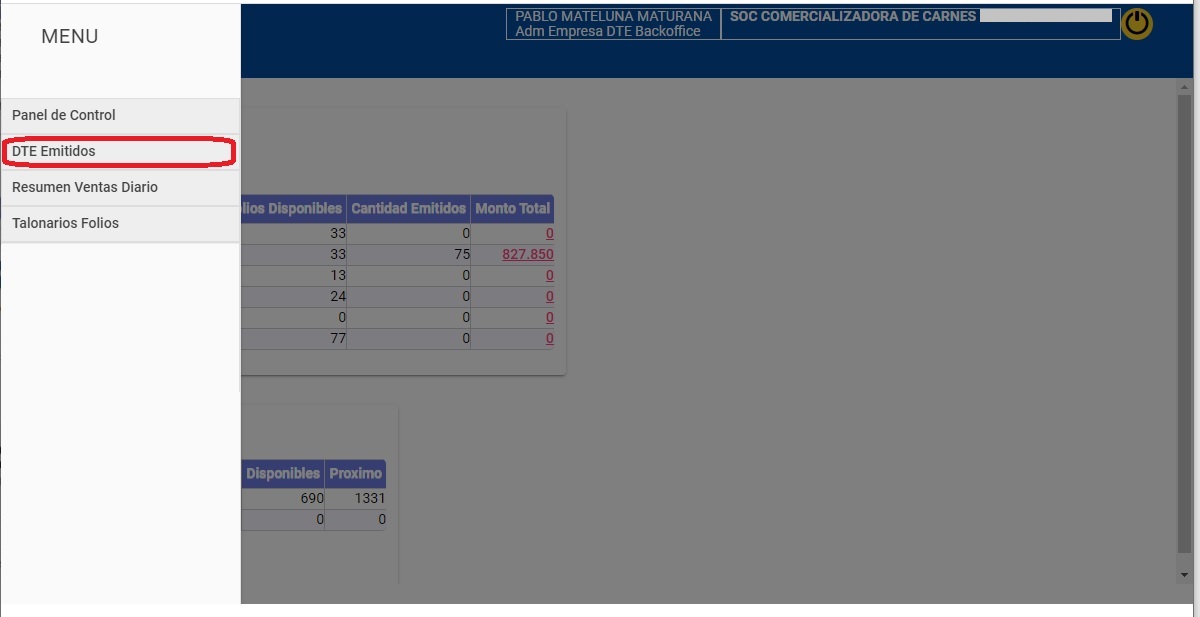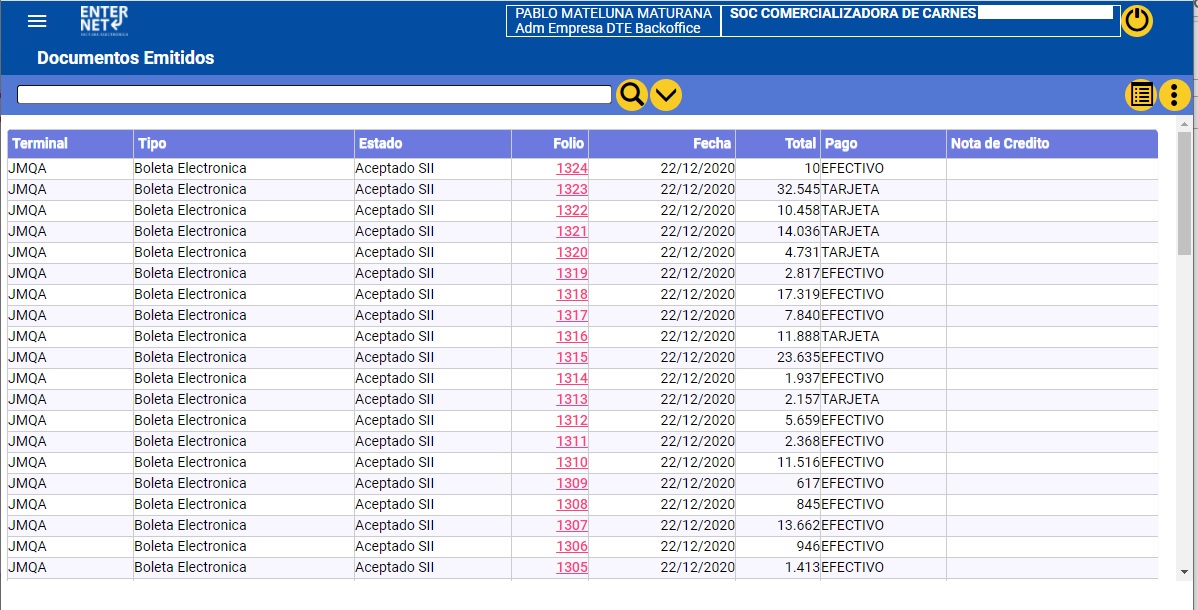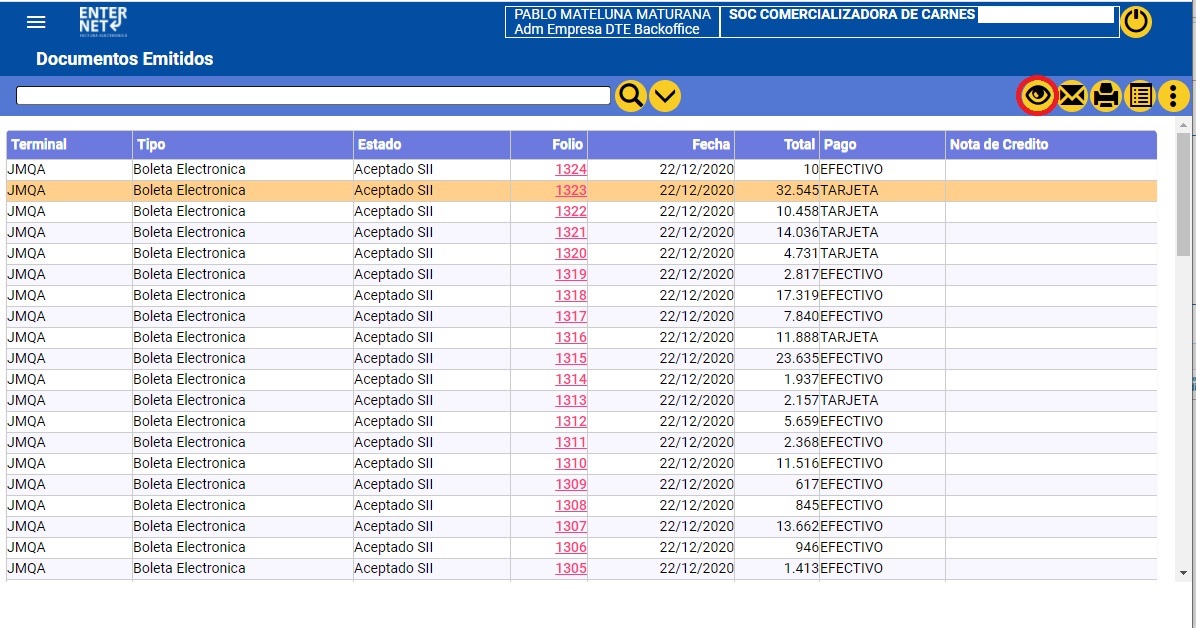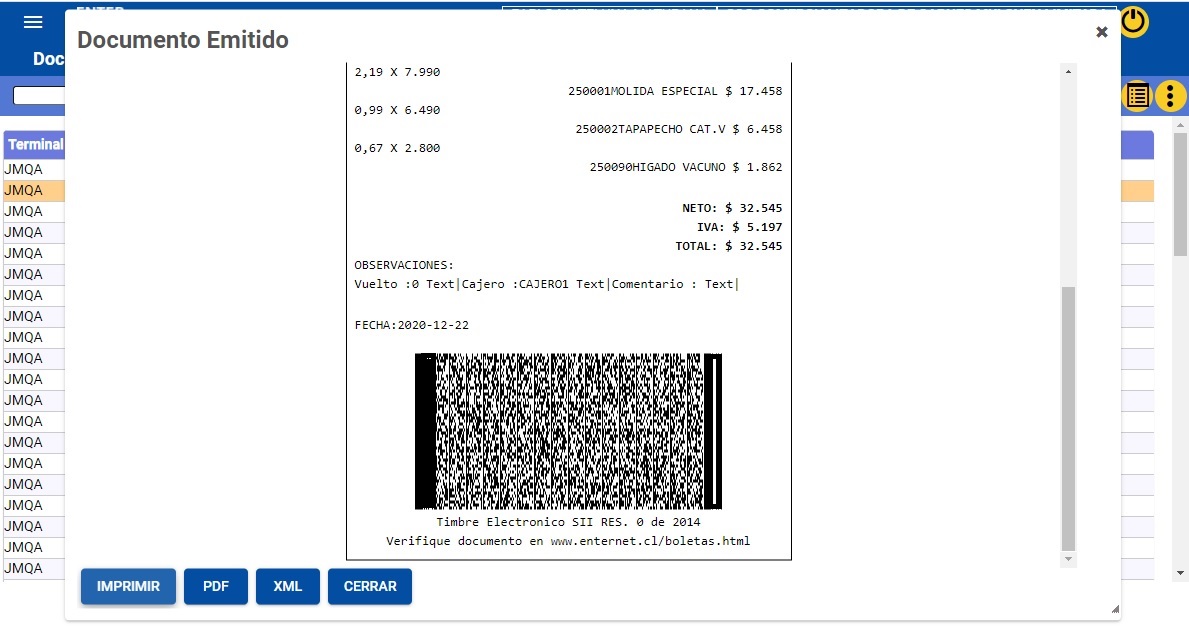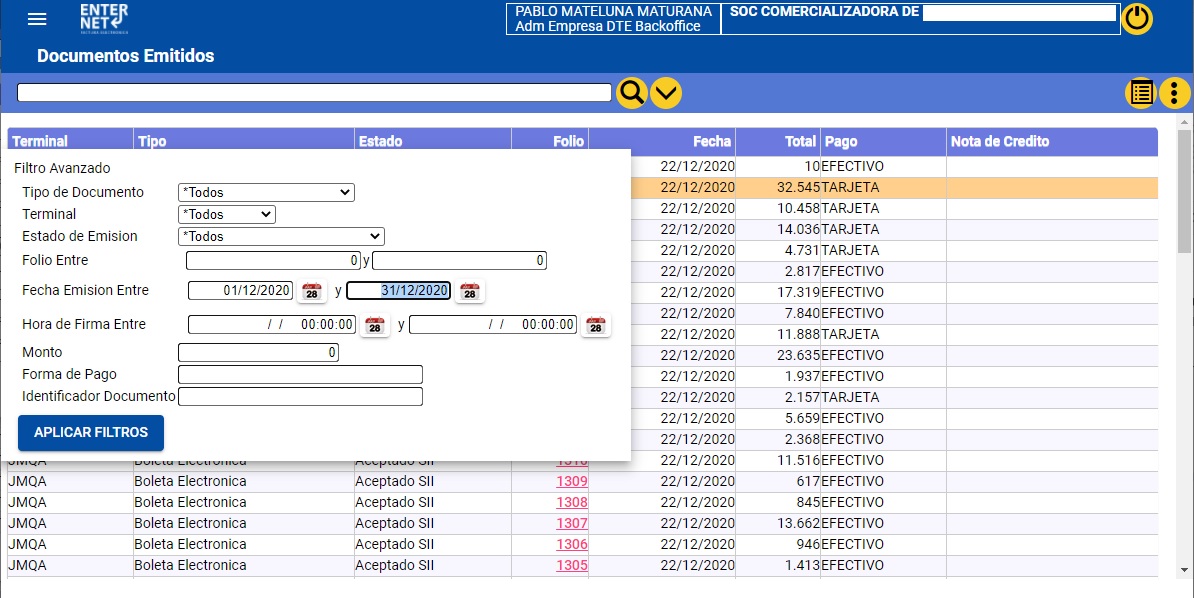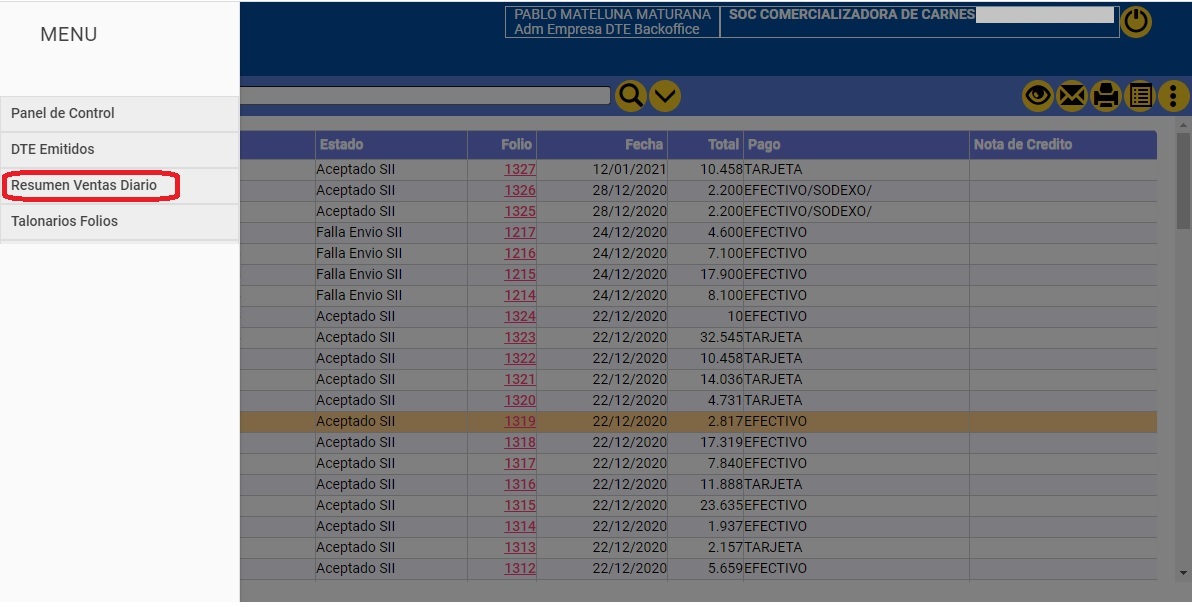Guía Rápida de Backoffice
Ingreso
Ingresar a la página webapp.enternet.cl y digitar el usuario y contraseña:
Luego, ingresar buscar la opción “Adm App DTE Backoffice” y pinchar la “lupa”
La primera pantalla se verá de la siguiente manera:
Aquí, aparece el total de boletas emitidas y folios disponibles como información principal. Además de los terminales disponibles, en caso de la empresa, tener sucursales.
Al pinchar en el extremo superior izquierdo de la pantalla, se despliega un menú que permite visualizar las boletas emitidas pinchando la opción “DTE emitidos”, tal como aparece en la imagen más abajo.
Al ingresar a esta opción, se desplegarán las boletas emitidas durante el día.
Aquí, es posible revisar el documento impreso y emitido de la siguiente manera:
Seleccionar la boleta y luego pinchar el ícono del “ojo”.
Al hacer esto, se despliega la información de la boleta electrónica que se imprimió.
Para revisar las boletas emitidas en un rango superior a un día, se debe pinchar la flecha (al costado de la lupa) y seleccionar dentro de las opciones dadas en e
Por su parte, es posible también revisar los resúmenes diarios de ventas. Para esto, es necesario volver a pinchar el menú en el costado superior izquierdo y en el menú desplegado, seleccionar “Resumen Ventas Diario”.
Esta opción mostrará los resúmenes de ventas totales por día, indicando la cantidad de documentos emitidos y los precios netos e IVA.